苹果手机亮度调节怎么调节,在现代社会中手机已经成为我们生活中不可或缺的一部分,而苹果手机iPhone作为其中的佼佼者,更是备受人们喜爱。使用苹果手机时,有些人可能会遇到一个问题,那就是手机的亮度调节。苹果手机的亮度调节功能十分重要,不仅可以保护我们的视力,还能够节省手机的电量。了解如何调节苹果手机的亮度是非常必要的。在本文中我们将为大家介绍苹果手机亮度调节的方法,以及如何关闭自动亮度调节功能。
苹果手机iPhone关闭自动亮度调节方法
具体方法:
1.首先在手机桌面上找到设置图标,并点击。
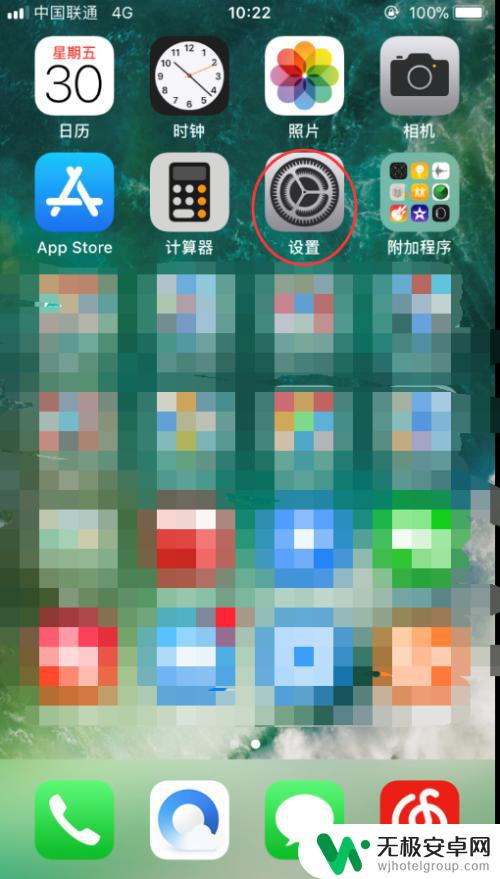
2.进入以后,上滑至“通用”、“显示与亮度”这两个选项。这里需要说明的是:iOS10版本及以下需要选择“显示与亮度”这一选项进行“自动亮度调节”功能的关闭。iOS11版本及以上需要选择“通用”这一选项进行“自动亮度调节”功能的关闭。
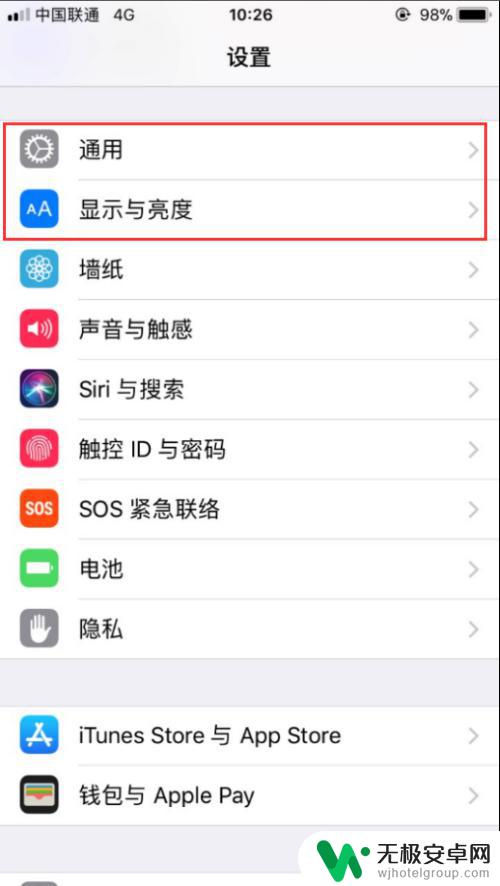
3.下面先来看iOS10及以下版本的操作。选择“显示与亮度”,单击。
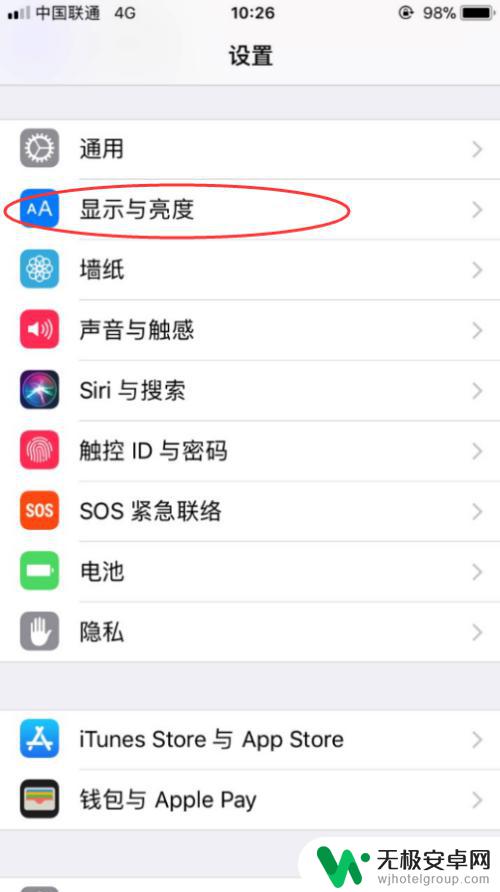
4.进入“显示与亮度”后,你能看到自动亮度调节选项。将其右侧的按钮进行关闭,点击即可。
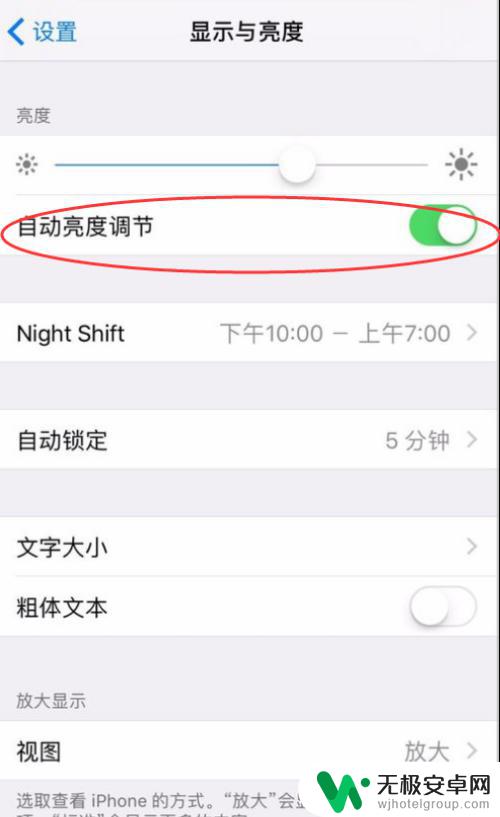
5.关闭以后,右侧的绿点就变灰了。说明已经关闭了,这时候再进行亮度的调节就不会出现自动调节的情况了。
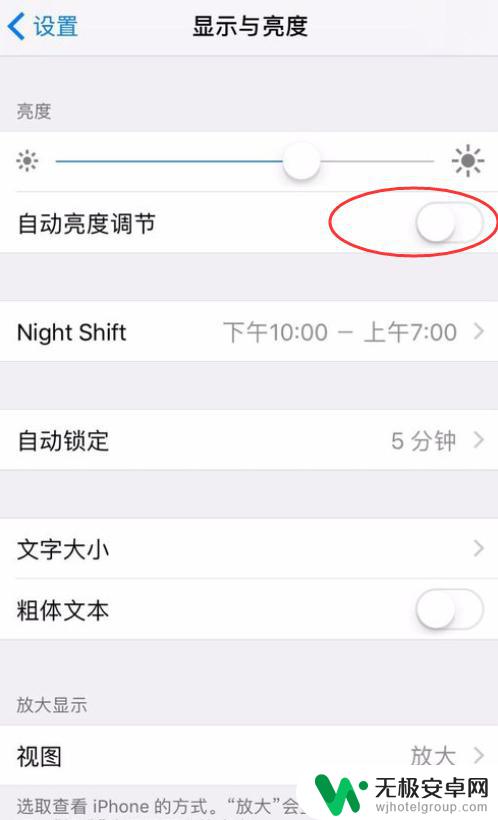
6.接下来看一下iOS11以上的高版本的操作方法。点击设置进入后,选择“通用”。
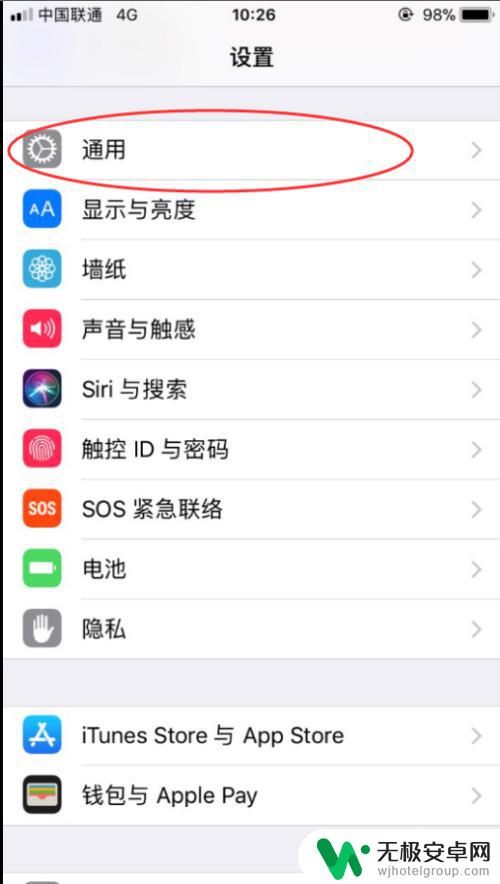
7.进入“通用”以后,选择“辅助功能”,点击。
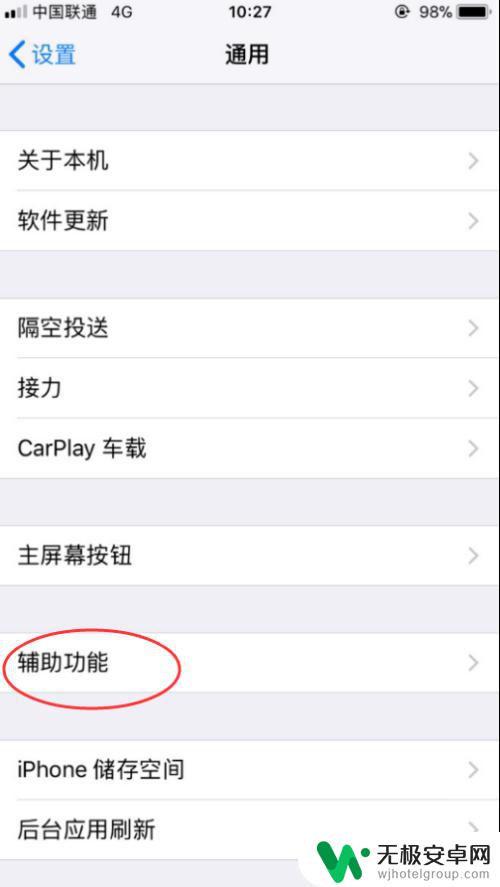
8.进来以后,发现有众多的“辅助功能”,选择“显示调节”选项,点击。
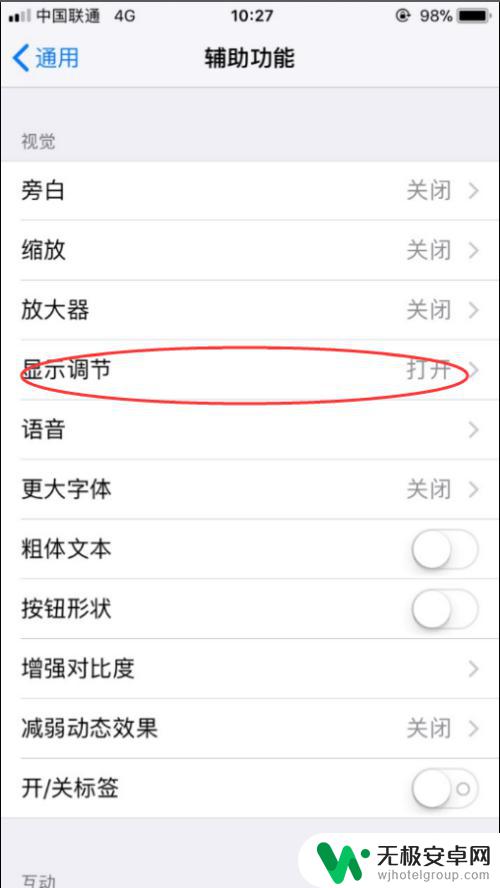
9.进入后,发现有一个“自动亮度调节”的选项,将其右侧的开关关掉。这样就实现了iOS11以上高版本“自动亮度调节”的开关了。
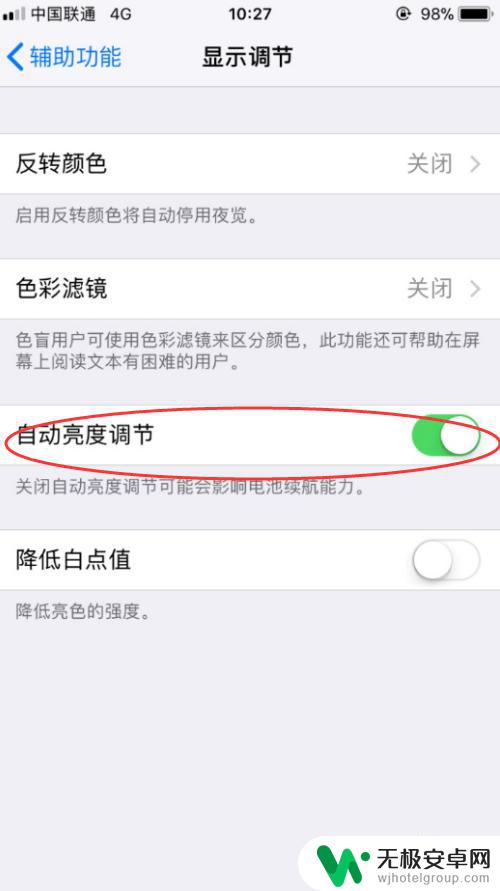
以上就是苹果手机亮度调节的全部内容,如果你遇到这种问题,可以尝试根据以上方法解决,希望这对你有所帮助。










